电脑重新安装Win7系统的完全教程(详细步骤和注意事项,轻松搞定电脑系统重装)
![]() 游客
2024-03-12 19:30
354
游客
2024-03-12 19:30
354
在使用电脑的过程中,有时我们可能会遇到各种问题导致系统不稳定或运行缓慢。此时,重新安装操作系统是一个有效的解决办法。本文将为您提供一份完整的教程,帮助您重新安装Win7系统,并附带详细的步骤和注意事项,让您轻松搞定电脑系统重装。
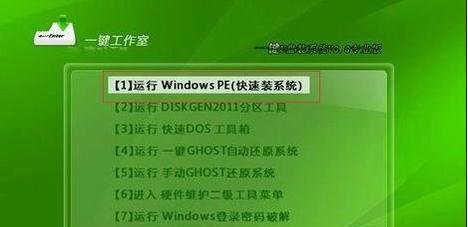
1.准备工作

在重新安装Win7系统之前,您需要备份重要文件和数据,并准备好安装光盘或U盘安装介质。
2.确认电脑配置要求
在选择安装Win7系统之前,确保您的电脑符合最低配置要求,例如处理器、内存和硬盘空间等。
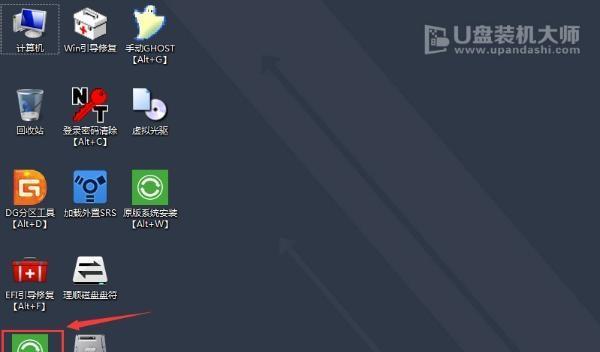
3.下载Win7系统镜像文件
前往官方网站或可信赖的下载渠道,下载与您电脑型号对应的Win7系统镜像文件,并进行校验确保文件完整。
4.制作启动盘
根据下载的Win7系统镜像文件,制作启动盘。可以使用U盘制作工具或光盘刻录软件,确保制作出的启动盘可引导安装。
5.进入BIOS设置
重启电脑,按照提示进入BIOS设置界面,并将启动顺序调整为首先从制作好的启动盘启动。
6.启动安装程序
重新启动电脑后,根据屏幕提示按任意键进入安装程序。选择语言和时区,并点击“下一步”继续。
7.授权协议和许可证条款
阅读并同意授权协议和许可证条款,然后点击“下一步”继续。
8.选择安装类型
选择“自定义(高级)”安装类型,以便对分区和磁盘进行更精细的操作。
9.删除旧的系统分区
在安装类型界面中,选中旧的系统分区,并点击“删除”按钮,然后点击“确定”进行删除。
10.创建新的系统分区
在未分配的空间上点击“新建”按钮,设置合适的分区大小,并选择“主分区”类型,最后点击“应用”进行创建。
11.安装系统
选择新创建的系统分区,并点击“下一步”开始安装Win7系统。安装过程可能需要一些时间,请耐心等待。
12.安装驱动程序
安装完成后,根据电脑型号下载并安装相应的驱动程序,以确保各硬件设备正常工作。
13.更新系统和安装常用软件
打开系统更新,下载并安装最新的补丁和更新。之后,安装常用软件,如浏览器、办公软件等。
14.恢复个人文件和数据
将之前备份的个人文件和数据复制到新安装的系统中,确保您的个人资料得到完整的恢复。
15.安全防护和备份
安装杀毒软件和防火墙,并进行系统备份,以保护电脑和个人数据的安全。
通过本文所提供的完整教程,您可以轻松地重新安装Win7系统。在此过程中,请务必备份重要文件和数据,并根据指引进行操作。重新安装操作系统将会使您的电脑恢复到出厂设置,从而提升系统性能和稳定性。
转载请注明来自数码俱乐部,本文标题:《电脑重新安装Win7系统的完全教程(详细步骤和注意事项,轻松搞定电脑系统重装)》
标签:重新安装系统
- 最近发表
-
- 电脑显示Java脚本错误的原因及解决方法(深入探讨常见的Java脚本错误类型及应对策略)
- 电脑连接中心错误频繁出现,如何解决?(排查故障、优化网络设置、更新驱动程序)
- 详解使命召唤9关卡顺序,带你一步步征服战场(挑战高潮迭起,胜利在望的九大关卡攻略)
- 利用大白菜装系统启动教程win7,快速安装操作系统(轻松搞定win7系统安装,大白菜帮你省时省力)
- 轻松掌握杏雨梨云系统的教程(一步步学习,快速上手杏雨梨云系统)
- 使用USB安装电脑系统的完整教程(简单易行的步骤帮助您轻松安装电脑系统)
- 电脑安全的硬件逻辑错误揭秘(揭示硬件逻辑错误对电脑安全的威胁及应对之策)
- 电脑保护网站安全错误,从源头堵住威胁(以电脑阻止网站安全错误的关键方法和步骤)
- 解决Mac电脑1008f错误的有效方法
- 电脑启动更新参数错误的解决方法(遇到电脑启动时出现的更新参数错误该如何应对)
- 标签列表

